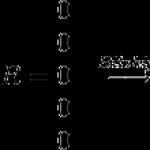Перед тим, як приступити до налаштування роутера, перевіримо налаштування підключення локальної мережі. Для цього:
Windows 7
1. Натиснемо на " Пуск", "Панель управління".
2. Натискаємо на " Перегляд стану мережі та завдань".

3. Тиснемо на " Зміна параметрів адаптера".

4. Підключення до локальної мережіВластивість".

5. Зі списку вибираємо " Протокол Інтернету версії 4 (TCP/IPv4)"і натискаємо" Властивість".

6. " і "", потім натискаємо кнопку " Ok".

Windows 10
1. Натиснемо на " Пуск", "Параметри".

2. Натискаємо на " Мережа та Інтернет".

3. Вибираємо " Ethernet" і натискаємо на " Налаштування параметрів адаптера".

4. У вікні ми бачимо " Ethernet". Натискаємо по ньому правою кнопкоюмиші, вибираємо " Властивість".

5. Зі списку вибираємо " IP версії 4 (TCP/IPv4)"і натискаємо" Властивість".

6. У вікні Вам потрібно виставити галочки " Отримати IP-адресу автоматично"і" Отримати адресу DNS-сервера автоматично", потім натискаємо кнопку " Ok".

Підключення роутера ZYXEL Keenetic Viva до комп'ютера
Наступним кроком буде підключення роутера ZYXEL Keenetic Vivaдо Вашого Ноутбука або Персональний комп'ютер(ПК). Для цього Вам необхідно підключити кабель, який Вам провів провайдер, до порту роутера "ІНТЕРНЕТ" (це той кабель, який йде у Вашу квартиру, будинок, офіс, тощо), а кабель, що йшов у комплекті з роутером, один кінець підключаємо до порту роутера "ДОМАШНЯ МЕРЕЖА", а інший кінець підключіть до Вашого ноутбука або ПК. І так, не забудьте підключити кабель живлення.

Авторизація роутера ZYXEL Keenetic Viva
Отже, підключили роутер, тепер Вам потрібно через будь-який браузер (будь це Google Chrome, Mozilla Firefox, Internet Explorer, і т.д.) потрапити до його web-інтерфейс. Для цього відкриваємо браузер і в адресному рядкувбиваємо адресу роутера: my.keenetic.netабо 192.168.1.1 та натискаємо кнопку " Enterна Вашій клавіатурі.
Після цього, роутер нам пропонує зробити швидке налаштування, вибираємо мову інтерфейсу - "Російська" і натискаємо Веб-конфігуратор.

Після цього роутер може вивести вікно налаштування пароля на web-інтерфейс. Тут на ваше бажання, можете ставити пароль, можете ні. У разі встановлення пароля запишіть його кудись.

Також роутери ZYXEL працюють у різних режимах, не зайвим буде перевірити, чи вибрано той режим. Натискаємо в нижньому меню на ярлик Система" і переходимо у вкладку " Режим". Якщо Ви налаштовуєте інтернет із введенням логіну та пароля, залишаємо режимі " Інтернет-центр – основний режим".

Налаштування роутера ZYXEL Keenetic Viva
Тепер необхідно зробити налаштування рутера. Насамперед убезпечимо бездротову мережу, встановивши пароль на wi-fi. Потім Вам необхідно буде дізнатися, який тип підключення використовується для входу в інтернет, це PPTP, L2TP або PPPOE. Дізнатися можна зателефонувавши до Вашого провайдера (це організація, з яким Ви уклали договір для надання послуги інтернет). Отже, почнемо налаштування роутера.
Налаштування пароля на wi-fi
Пропоную Вашій увазі Відео інструкцію з налаштування пароля на wi-fi на роутері ZYXEL Keenetic Viva.
Давайте також письмово та ілюстративно розглянемо налаштування пароля на wi-fi на роутері ZYXEL Keenetic Vivaу двох частотах.
1.
Натискаємо на Web-інтерфейсі в нижньому меню на ярлик Мережа Wi-Fi", потрапляємо в налаштування мережі" Точка доступу 2,4 ГГц".
2.
Перевіряємо чи поставлена галочка навпроти " Увімкнути точку доступу", далі в полі" Ім'я мережі (SSID)" придумати і вказати ім'я Ваше бездротової мережі, дане ім'я надалі буде світитися, коли Ви підключатиметеся до мережі.
3.
"Захист мережі" - WPA2-PSK.
4.
Тепер необхідно встановити пароль на бездротову мережу. В полі " Ключ мережіпридумуємо і вбиваємо пароль.
5.
"Ширина каналу" - "20 МГц".
6.
Натискаємо " Застосувати".

Налаштування PPTP
PPTPна роутері ZYXEL Keenetic Viva.
PPTPна роутері ZYXEL Keenetic Viva.
1.
Інтернет".
2.
Вибираємо вкладку " PPPoE/VPN"натискаємо" Додати з'єднання".

3.
увімкнути"і".
4.
У " ОписТип (протокол)" вибираємо " PPTP", "Підключатися через" вибираємо " Broadband connection (ISP)".
5.
Ім'я користувача"), пароль (у рядку " ПарольАдреса сервера").
6.
"Налаштування параметрів IP" - "Автоматична".
7.
Застосувати".

Налаштування PPTP зі статичною IP-адресою
PPTP зі статичною IP-адресоюна роутері ZYXEL Keenetic Viva
1.
Тиснемо в нижньому меню на ярлик " Інтернет".
2.
Вибираємо вкладку " PPPoE/VPN"натискаємо" Додати з'єднання".

3.
У вікні перевіряємо наявність галочок навпроти " увімкнути"і" Використовувати для виходу в інтернет".
4.
У " Опис" вписуємо будь-які слова латиницею, наприклад "Host", " Тип (протокол)" вибираємо " PPTP", "Підключатися через" вибираємо " Broadband connection (ISP)".
5.
Нижче пропонується вказати ім'я користувача (у рядку " Ім'я користувача"), пароль (у рядку " Пароль"). Також необхідно буде вказати ip-адресу сервера (у рядку " Адреса сервера").
6.
Ручна"навпаки" Налаштування параметрів IP".
7.
Вказуємо ip-адреси та DNS.
Всі перераховані вище дані Вам надає провайдер (Організація, яка провела Вам інтернет).
Всі ці дані зазвичай прописуються у договорі з провайдером. Якщо з якоїсь причини Ви не змогли їх знайти, Вам необхідно зателефонувати на гарячу лініюВашого провайдера та дізнатися як їх можна отримати.
7.
Після того, як Ви внесли всі необхідні дані, натискаємо кнопку " Застосувати".

Налаштування L2TP
Пропоную Вашій увазі Відео інструкцію з налаштування типу підключення L2TPна роутері ZYXEL Keenetic Viva.
Давайте також письмово та ілюстративно розглянемо налаштування підключення L2TPна роутері ZYXEL Keenetic Viva.
1.
Тиснемо в нижньому меню на ярлик " Інтернет".
2.
Вибираємо вкладку " PPPoE/VPN"натискаємо" Додати з'єднання".

3.
У вікні перевіряємо наявність галочок навпроти " увімкнути"і" Використовувати для виходу в інтернет".
4.
У " Опис" вписуємо будь-які слова латиницею, наприклад "Host", " Тип (протокол)" вибираємо " L2TP", "Підключатися через" вибираємо " Broadband connection (ISP)".
5.
Нижче пропонується вказати ім'я користувача (у рядку " Ім'я користувача"), пароль (у рядку " Пароль"). Також необхідно буде вказати ip-адресу сервера (у рядку " Адреса сервера
Всі ці дані зазвичай прописуються у договорі з провайдером. Якщо з якоїсь причини Ви не змогли їх знайти, Вам необхідно зателефонувати на гарячу лінію Вашого провайдера та дізнатися, як їх можна отримати.
6.
"Налаштування параметрів IP" - "Автоматична".
7.
Після того, як Ви внесли всі необхідні дані, натискаємо кнопку " Застосувати".

Налаштування L2TP зі статичною IP-адресою
Розглянемо налаштування підключення L2TP зі статичною IP-адресоюна роутері ZYXEL Keenetic Viva. Зазвичай статична IP-адреса надається юридичним особам, або як додаткова послугадо основного тарифу фізичним особам.
1.
Тиснемо в нижньому меню на ярлик " Інтернет".
2.
Вибираємо вкладку " PPPoE/VPN"натискаємо" Додати з'єднання".

3.
У вікні перевіряємо наявність галочок навпроти " увімкнути"і" Використовувати для виходу в інтернет".
4.
У " Опис" вписуємо будь-які слова латиницею, наприклад "Host", " Тип (протокол)" вибираємо " L2TP", "Підключатися через" вибираємо " Broadband connection (ISP)".
5.
Нижче пропонується вказати ім'я користувача (у рядку " Ім'я користувача"), пароль (у рядку " Пароль"). Також необхідно буде вказати ip-адресу сервера (у рядку " Адреса сервера").
6.
Оскільки підключення використовує статичну IP-адресу, вибираємо " Ручна"навпаки" Налаштування параметрів IP".
7.
Вказуємо ip-адреси та DNS.
Всі перераховані вище дані Вам надає провайдер (Організація, яка провела Вам інтернет).
Всі ці дані зазвичай прописуються у договорі з провайдером. Якщо з якоїсь причини Ви не змогли їх знайти, Вам необхідно зателефонувати на гарячу лінію Вашого провайдера та дізнатися, як їх можна отримати.
7.
Після того, як Ви внесли всі необхідні дані, натискаємо кнопку " Застосувати".

Налаштування PPPOE
Пропоную Вашій увазі Відео інструкцію з налаштування типу підключення PPPOEна роутері ZYXEL Keenetic Viva.
Давайте також письмово та ілюстративно розглянемо налаштування підключення PPPOEна роутері ZYXEL Keenetic Viva.
1.
Тиснемо в нижньому меню на ярлик " Інтернет".
2.
Вибираємо вкладку " PPPoE/VPN"натискаємо" Додати з'єднання".

3.
У вікні перевіряємо наявність галочок навпроти " увімкнути"і" Використовувати для виходу в інтернет".
4.
У " Опис" вписуємо будь-які слова латиницею, наприклад "Host", " Тип (протокол)" вибираємо " PPPOE", "Підключатися через" вибираємо " Broadband connection (ISP)".
5.
Нижче пропонується вказати ім'я користувача (у рядку " Ім'я користувача"), пароль (у рядку " ПарольВсі вищеперелічені дані Вам надає провайдер (Організація, яка провела Вам інтернет).
Всі ці дані зазвичай прописуються у договорі з провайдером. Якщо з якоїсь причини Ви не змогли їх знайти, Вам необхідно зателефонувати на гарячу лінію Вашого провайдера та дізнатися, як їх можна отримати.
6.
"Налаштування параметрів IP" - "Автоматична".
7.
Після того, як Ви внесли всі необхідні дані, натискаємо кнопку " Застосувати".

Налаштування PPPOE зі статичною IP-адресою
Розглянемо налаштування підключення PPPOE зі статичною IP-адресоюна роутері ZYXEL Keenetic Viva. Зазвичай статична IP-адреса надається юридичним особам або як додаткова послуга до основного тарифу фізичним особам.
1.
Тиснемо в нижньому меню на ярлик " Інтернет".
2.
Вибираємо вкладку " PPPoE/VPN"натискаємо" Додати з'єднання".

3.
У вікні перевіряємо наявність галочок навпроти " увімкнути"і" Використовувати для виходу в інтернет".
4.
У " Опис" вписуємо будь-які слова латиницею, наприклад "Host", " Тип (протокол)" вибираємо " PPPOE", "Підключатися через" вибираємо " Broadband connection (ISP)".
5.
Нижче пропонується вказати ім'я користувача (у рядку " Ім'я користувача"), пароль (у рядку " Пароль").
6.
Оскільки підключення використовує статичну IP-адресу, вибираємо " Ручна"навпаки" Налаштування параметрів IP".
7.
Вказуємо ip-адреси та DNS.
Всі перераховані вище дані Вам надає провайдер (Організація, яка провела Вам інтернет).
Всі ці дані зазвичай прописуються у договорі з провайдером. Якщо з якоїсь причини Ви не змогли їх знайти, Вам необхідно зателефонувати на гарячу лінію Вашого провайдера та дізнатися, як їх можна отримати.
7.
Після того, як Ви внесли всі необхідні дані, натискаємо кнопку " Застосувати".

Оновлення прошивки, компонентів
Пропоную Вашій увазі Відео інструкцію з оновлення прошивки на роутері Keenetic Air.
Підключення комп'ютера до wi-fi
Після підключення та налаштування роутера, необхідно підключити комп'ютер до бездротової мережі (wi-fi), розглянемо підключення до wi-fi у двох операційних системах, це Windows 7 і Windows 10:
Windows 7
Відео інструкція
1.

2. Sultan

3.
Поставте галочку навпроти " Підключатися автоматично" та натисніть
"Підключення".

4. Вказати Ключ безпекиOK".

5.

Windows 10
Відео інструкція
1. У правому нижньому кутку робочого столу знаходимо значок бездротової мережі (wi-fi), клацаємо по ньому лівою кнопкою миші.

2. Вискакує вікно зі списком доступних бездротових мереж. Вибираємо бездротову мережу, в моєму випадку це мережа. Sultanova(Ви вибираєте ту мережу, назву якої давали при ).

3.
Поставте галочку навпроти " Підключатися автоматично" та натисніть
"Підключитися".

4. Вказати Ключ безпеки" це пароль бездротової мережі, який Ви вказували при . Після того, як Ви вказали ключ, натискаємо " Далі".

5. Чекаємо, можливо, кілька секунд, і Ви підключилися до Вашої бездротової мережі.

Ми вже писали про дві моделі бездротових роутерів, що відносяться до лінійки Zyxel Keenetic 2013-2014. Верхню позицію в ній займає Keenetic Ultra, а масовий сегмент представляють Keenetic Omni та Keenetic Lite II. Усі пристрої цього покоління використовують платформу MediaTek/Ralink.
У цьому матеріалі ми познайомимося із рішеннями середнього сегмента. Пристрої Keenetic Viva та Keenetic Extra мають гігабітні провідні порти, 300 Мбіт/с бездротові точкидоступу 802.11n та порт USB 2.0. Відмінністю моделей є підтримка старшої як діапазону 2,4 ГГц, а й 5 ГГц. Оскільки в іншому пристрої однакові, ми вирішили написати по них один загальний матеріал.
Дані моделі будуть цікаві тим користувачам, які мають вдома провідну мережу з кількома клієнтами, які мають гігабітні. мережеві порти. Все-таки різниця між стомегабітною та гігабітною мережею дуже велика і в більшості випадків останній варіант забезпечує суттєво більше високу продуктивність. Це може бути корисним у разі роботи з документами великого обсягу, а також для скорочення часу резервного копіювання, не кажучи вже про можливість розкриття потенціалу бездротового контролера 300 Мбіт/с.
Обидва пристрої, як і вся сучасна лінійка використовують прошивку NDMS v2 і з точки зору основного набору можливостей майже не відрізняються від інших моделей. Оскільки ми вже зустрічалися з цією версією програмного забезпечення, не будемо в цьому матеріалі приділяти йому багато уваги, а перевіримо в роботі деякі нові функції, реалізовані в бета-версії програмного забезпечення, а також кілька сценаріїв, що виходять за рамки звичайної методики.
Комплект поставки
Роутери поставляються у звичайних картонних коробках із зовнішньою обкладинкою. Традиційно в оформленні використовуються світлі тони, а вся інформація локалізована на ринку Росії та її сусідів.

Цікаво, що крім технічних характеристик та фотографій, виробник також наводить корисну інформаціюдля тих, хто вибирає пристрій з полиці покупців. Зокрема, вказано ключові особливостіпристрої, варіанти підключення та оцінки продуктивності в деяких сценаріях.

Комплектація моделей однакова: зовнішній, роутер. імпульсний блокживлення 12 В 1 А, мережевий патч-корд, комплект документації, гарантійний талон, листівка з описом інших мережевих продуктів компанії.
Зовнішній вигляд
Відмінностей у зовнішньому виглядімоделей майже немає. Можна помітити лише використані різні варіантиантен. Корпуси виготовлені із чорного пластику. На верхній поверхні і дні використовується глянець, хоча в цьому випадку це не дуже суттєво.

Вгорі в правому ближньому куті встановлено кнопку, функція якої призначається в налаштуваннях. Причому вибір досить великий – відключення зовнішніх накопичувачів, керування Wi-Fi, сервером DLNA та системою завантаження файлів.

Розміри корпусу без урахування антен та кабелів становлять 157×110×34 мм. Відзначимо можливість кріплення на стіну в положенні антенами та роз'ємами вниз. Якщо вибрати для встановлення високе місце, то індикатори роботи не видно. Надійна установка на плоскої поверхнізабезпечується парою гумових ніжок.

Ґрати вентиляції розташовані на коротких торцях. Зазначимо, що покриття тут матове. На передній панелі є дев'ять індикаторів роботи. Звернемо увагу, що швидкість портів по світлодіодах перевірити не вийде (але можна буде подивитися через Web-інтерфейс), індикатор Wi-Fi в Extra двоколірний, яскравість цілком комфортна, так що навіть миготіння в момент активного обміну даними дратувати не буде.

На правому боці встановлено єдиний порт USB 2.0. Завдяки підтримці USB-хабів, до роутерів можна підключити одночасно більше одного зовнішнього пристрою.

Позаду щільною групою між двома незнімними антенами йдуть: прихована кнопка скидання, друга багатофункціональна кнопка, п'ять гігабітних портів LAN/WAN, вимикач живлення та вхід блоку живлення. Відмова від знімних антен, мабуть, продиктована економічними міркуваннями з метою зниження вартості пристрою.

Загалом дизайн можна назвати непоганим та зручним для більшості застосувань. Тривожить тільки використання глянцю на верхній панелі, який може швидко покриватися пилом.
Апаратна конфігурація
Обидві моделі базуються на SoC MediaTek MT7620A, яка має архітектуру MIPS24Kc та працює на частоті 580 МГц. Енергоспоживання у чіпа невелике, тому він закритий тільки невеликою теплорозподільною пластиною. У цій мікросхемі розміщується радіоблок 802.11n для діапазону 2,4 ГГц на 300 Мбіт/с і контролер USB 2.0. Обсяг флешпам'яті складає 16 МБ, а оперативної пам'ятівстановлено 128 МБ. Для реалізації провідних гігабітних портів використовується комутатор RTL8367RB.
У моделі Keenetic Extra є зовнішній чіп RT5592N з шиною PCI Express, що забезпечує реалізацію 802.11n в діапазоні 5 ГГц з максимальною швидкістю підключення 300 Мбіт/с. У цій моделі встановлені і трохи незвичайні антени - усередині зовнішніх корпусів знаходяться по дві окремі антени для кожного діапазону. Зазначимо, що у разі 2,4 ГГц кабелі антен припаяні до плати, а для 5 ГГц використовуються мікророз'єми.
Продуктивність
Як ми вже писали вище, роутери, що описуються, відрізняються тільки наявністю другого радіоблоку у Keenetic Extra, так що формально їх швидкісні характеристики на провідних інтерфейсах повинні бути однаковими. Перевірка швидкості маршрутизації проводилася за стандартною методикою на стенді. Для пристроїв використовувалися прошивки версій v2.03C4 з усіма оновленнями на момент тестування. Результати представлені перших двох графіках.


Як бачимо, різниця вбирається у п'яти відсотків, отже припущення виявилося правильним. Це дає можливість простіше поставитися до вибору пристрою з цієї пари – якщо потрібно або планується використовувати клієнтів на 5 ГГц, то беремо старшу модель, якщо вистачає 2,4 ГГц – можна і молодшу. З погляду швидкості роботи з Інтернетом вони не відрізняються.
На IPoE та PPPoE підключеннях можна розраховувати на близькі до гігабітних швидкостей показники, що забезпечується реалізацією підтримки апаратного NAT. У разі роботи з PPTP та L2TP пристрої показують залежно від тесту від 200 до 270 Мбіт/с, тому без проблем впораються і з обслуговуванням масових каналів 100 Мбіт/с, у тому числі й у повнодуплексному режимі. Цікаво, що виробник скромнів і вказав на упаковці помітно менші цифри.
Перевірка швидкості роботи бездротового контролера проводилася разом із адаптером TP-Link TL-WDN4800 (802.11n, 2,4 та 5 ГГц, до 450 Мбіт/с). Відстань між пристроями складала близько чотирьох метрів прямої видимості. Перевірялися сценарії з одним/двома потоками та з вісьмома потоками. Нагадаємо, що моделі, що тестуються, мають 300 Мбіт/с бездротові точки доступу і гігабітні мережеві порти, що дає нам можливість сподіватися на отримання більше 100 Мбіт/с між сегментами LAN і WLAN.

Дійсно, використання гігабітного комутатора дозволяє отримати з цією конфігурацією бездротового обладнання 130-180 Мбіт/с, що є добрим результатом.
За підсумками тестування продуктивності пристроїв можна сказати, що на основних завданнях вони цілком успішно змагаються з іншими, дорожчими, роутерами. У будь-якому випадку, якщо у вас канал до 100 Мбіт/с включно, питання швидкості можна навіть не враховувати при виборі даних моделей.
Можливості прошивки
Як ми говорили вище, роутери, що розглядаються, використовують прошивки серії NDMS 2, що дозволяє говорити про реалізацію не тільки базового наборуможливостей роутерів, але і безлічі додаткових можливостей.

Зокрема, до першої групи входять: підтримка актуальних варіантів підключення до інтернету (включаючи кабель, Wi-Fi та 3G/4G-модеми), трансляція портів та DDNS, реалізація роботи з IPTV (виділення порту, мультикаст, VLAN, Udpxy), звичайні та гостьові бездротові мережі. Модульна структура прошивки забезпечує певну гнучкість у реалізації додаткових сервісів, а також дозволяє оперативно оновлювати програмне забезпечення.

Завдяки наявності порту USB (в моделях і більшості інших), користувач має можливість використовувати пристрій для організації зберігання даних з доступом по мережі за протоколами SMB і FTP, створення медіасервера DLNA, автономного завантаження файлів за технологією p2p. Крім того, мережний друк підтримується на сумісних принтерах.
Для роботи в режимі мережного накопичувачаможна використовувати жорсткі дискиз файловими системами NTFS, FAT32, ext2/3 та HFS+. У деяких випадках потрібно встановити прошивку відповідний програмний модуль. Також є опціональний пакет для контролю доступу користувачів до ресурсів на ім'я та пароль. На наступному графіку представлені дані тестування продуктивності даного сценарію для запису та читання файлів великого обсягу моделі Keenetic Extra.

З точки зору швидкості, враховуючи використання USB 2.0, результати в цілому непогані. Порівняння з Keenetic Ultra показує, що продуктивність суттєво залежить від використаного процесора. Можливо, що встановлення контролера USB 3.0 могла б виявитися корисною. У моделі Keenetic Viva є для цього вільна лінія PCIe для підключення контролера, а в Keenetic Extra вона зайнята другим радіоблоком.
До записаних на зовнішніх дисках файлів можна отримати доступ і за протоколом DLNA, що може бути корисним для перегляду мультимедіа на сучасних телевізорах, обладнані даним клієнтом. Користувачеві доступний вибір папки для індексації (на жаль, тільки однієї) та кнопка примусового запуску сканування. Сторінки статусу сервера не передбачені. Деяку інформацію можна підкреслити із читання системного журналу, але це не дуже зручно. Щодо форматів, то підтримується багато популярних варіантів, включаючи JPEG, MP3, M4A, WMA, AVI, MP4, MKV, MPEG, TS, MOV, M4V, WMV.

Для реалізації системи автономного завантаження файлів використовується відома програма transmission. Користувачеві доступні основні налаштування для неї, включаючи вибір номерів портів, обмеження швидкостей та числа підключень, вибір робочої папкита інші. Зазначимо, що у даних моделях максимальна швидкість завантаження жорстко обмежена у прошивці значенням 5 МБ/с. Керувати сервісом можна через власний Web-інтерфейс програми. За потреби можна дозволити доступ до нього з Інтернету. Також допускається робота спеціальних утиліт, наприклад Transmission Remote GUI. У тестуванні на великій кількості завдань у нас виходили швидкості на рівні 2-4 МБ/с. При цьому доступ до інтернету працював без зауважень та мав явний пріоритет.
Додатковий тест із одночасним запуском Intel NASPT на читання та запис файлів по мережі, трьох десятків завдань завантаження Transmission та перегляду на ТБ високобітрейтного відео через Wi-Fi по DLNA показав, що і з цим навантаженням роутер цілком здатний впоратися. При цьому доступ до інтернету працював без будь-яких зауважень. Звичайно, треба розуміти, що загальна продуктивність буде обмежена наведеними цифрами, але з точки зору працездатності цього сценарію все дуже непогано. Так що в цілому реалізація сервісів мережного накопичувача в прошивках поточної лінійки досить функціональна і може задовольнити багатьох користувачів, особливо якщо в їх мережі переважно працюють бездротові пристрої.
Наступна група можливостей відноситься до мережевим функціям. Пристрої з прошивкою другої версії дають змогу налаштувати відразу кілька підключень до інтернету з гнучкою конфігурацією інтерфейсів. В результаті ви зможете реалізувати резервні підключення для підвищення стійкості до відмов. Раніше для керування вибором активного з'єднання використовувалася система пріоритетів, а втрата зв'язку інтерфейсу перевірялася за статусом фізичного порту або підключення до сервера доступу провайдера. Не у всіх ситуаціях таке рішення було зручним, оскільки могло і не визначити зависання стільникового модему, необхідність поповнення рахунку та інші складні ситуації.

Нещодавно в бета-версіях з'явився модуль Ping Check, який значно спрощує роботу цього сценарію. Достатньо вказати початкові пріоритети різним підключеннямта активувати для потрібних з них функцію Ping Check. У налаштуваннях інтерфейсів вказується спосіб перевірки (ICMP/ping або звернення до порту TCP), адреса хоста (і порт для варіанта TCP), періодичність перевірки та кількість відмов, після яких система приймає рішення про те, що інтерфейс відключений від інтернету та переходить до наступного за пріоритетом. При цьому перевірка продовжує працювати у фоні та при відновленні зв'язку відбувається зворотне перемикання на з'єднання з вищим пріоритетом. Жаль тільки, що в журналі ці події відображаються не дуже зручно.
Для USB-модемів у разі втрати зв'язку додатково проводиться операція скидання перед повторним запуском. Унікальною для масових моделей особливістю роутерів Keenetic другого покоління (крім Keenetic DSL) є програмне забезпечення. повного відключенняживлення від порту USB, що дозволяє відновити працездатність модему, що завис, практично в будь-якій ситуації. До речі, при необхідності користувач може зробити це самостійно - на сторінці статусу роутера передбачена окрема кнопка. Зверніть увагу, що коректна робота цієї функції забезпечується тільки при прямому підключенні модему в порт роутера.
Щодо підтримки стільникових модемів, то виробник приділяє цьому питанню багато уваги. Зокрема, остання бета версія пропонує шістнадцять нових моделей в порівнянні з релізом. Особливо варто відзначити можливість роботи з сучасними пристроями(наприклад, серії Huawei HiLink), які поводяться як мережеві карти. При цьому у разі перетину IP-адрес модему та роутера, пристрій самостійно змінює свою внутрішню адресу та параметри сервера DHCP, так що користувач може нічого і не помітити. Нагадаємо, що для доступу до роутера можна використовувати універсальне ім'я хоста my.keenetic.net. Плюс такого рішення і в тому, що у вас збережеться доступ до власного Web-інтерфейсу модему (наприклад, зміни його налаштувань або роботи з SMS).
Істотні зміни торкнулися реалізації обслуговування запитів клієнтів до серверів DNS. Це завдання не таке вже й просте, як може здатися на перший погляд. По-перше, треба врахувати можливість роботи з «внутрішніми» іменами хостів провайдерів, які використовують VPN-з'єднання. По-друге, потрібно забезпечити працездатність вбудованих сервісів SkyDNS та Яндекс.DNS. По-третє, вся система має коректно відпрацьовувати перемикання інтернет-каналів. Отже, готовими поулярними проектами тут точно не обійтися.
З погляду користувача жодних нових зовнішніх налаштувань не з'явилося, але виробник говорить про збільшення продуктивності обробки запитів. Для перевірки цієї функції ми запускали утиліту. Вона використовує список популярних доменних імен для вимірювання швидкості реакції серверів DNS. Оскільки тест для нас новий, підбір опцій запуску та конфігурації стенду вважатимемо попереднім. Схема мережі була наступною – до Keenetic Ultra з налаштованим доступом. Домашній Білайн» одночасно підключалися Keenetic Viva з прошивкою релізної версії та оновленнями на момент тестування та Keenetic Extra з бета-версією та оновленнями. Тестовані роутери налаштовувалися на режим IPoE з фіксованими IP-адресами, при цьому DNS вказувалися дві адреси серверів Білайн, а не перший роутер. Власна адреса Keenetic Extra була змінена на 192.168.1.2, а його DHCP сервер був вимкнений. Це дало змогу об'єднати сегменти LAN роутерівта мати одночасний доступ до двох роутерів з одного клієнта. У налаштуваннях тесту ми змінили всі таймаути на одну секунду, а кількість адрес, що тестуються, збільшили до 2000. Враховуючи, що кешування відіграє істотну роль в даному завданні, для аналізу використовувалися результати другого запуску тесту.
Тест оцінив нову реалізацію сервісу в бета версії прошивки більш ніж удвічі краще, ніж минулу – 45 мс проти 101 мс. На графіку розподілу швидкості відгуку бачимо, що Нова версіязабезпечує обслуговування 80% запитів за час не більше 4 мс, тоді як попередня версія за такий час справляється лише з чвертю запитів.

Response Distribution Chart (First 200ms)
Оскільки тест суттєво залежить не тільки від роутерів, а й від роботи серверів DNS провайдера, ми вирішили провести ще один вимір, замінивши в налаштуваннях Keenetic Viva та Extra адреси серверів оператора на Яндекс.DNS Базовий. Результати тестування цього сценарію істотно відрізняються - 58 мс у релізу та 52 мс у бета-версії. Як бачимо, відмінності між прошивками у разі набагато менше і що неспроможні вважатися істотними. Однак з погляду користувача цей результат можна оцінити і як здатність роутера на новій прошивцінайефективніше взаємодіяти з операторськими серверами DNS.

Порівняння Web-інтерфейсів пристроїв з різними версіямипрограмного забезпечення дозволило нам скласти список видимих нововведень у бета версії прошивки: відображення статистики прийому та передачі даних, інформація про підключені бездротові клієнти (включаючи швидкість, ширину каналу та обсяги даних), ретранслятор DHCP (DHCP Relay), збереження образу поточної версіїпрошивки, компонент Ping Checker. У старших моделях з'явився сервер PPTP.
Висновок
У другому поколінні інтернет-центрів Zyxel Keenetic сьогодні налічується десять моделей. Верхню сходинку займають Keenetic Ultra та Giga II, обладнані процесором із частотою 700 МГц, гігабітними мережевими контролерамита парою портів USB 2.0. Старша модель може похвалитися другим радіоблоком на 5 ГГц за допомогою швидкостей з'єднання до 450 Мбіт/с на додаток до 300 Мбіт/с модуля на 2,4 ГГц.
Слідом за ними йдуть розглянуті у цьому матеріалі Keenetic Extra та Viva. Вони мають менш продуктивний процесор і по одному порту USB 2.0, а відрізняються подібним чином – Keenetic Extra підтримує 5 ГГц діапазон Wi-Fi. При цьому з погляду основних сценаріїв використання роутерів відставання від лідерів є відносно невеликим. У будь-якому випадку всі ці пристрої можна з успіхом використовувати на будь-яких популярних тарифних планах.
Завдяки використанню багатофункціональної модульної прошивки, роутери, обладнані портами USB, здатні виконувати інші домашні завдання - зберігання даних, перегляд мультимедіа на ТБ, автономне завантаження файлів, резервування каналу через стільникові мережі 3G/4G, мережевий друк.
При цьому програмне забезпечення постійно вдосконалюється і на прикладі бета-версії ми змогли оцінити деякі з його нових можливостей, зокрема, більше ефективний коддля обробки DNS-запитів та модуль Ping Check для зручного налаштування роботи з кількома з'єднаннями.
З точки зору апаратного забезпеченняпоточна лінійка рішень Zyxel відстає від топових рішень інших виробників, які можуть бути обладнані двоядерними процесорами, бездротовими модулями 802.11ac та портами USB 3.0. Однак вартість таких продуктів суттєво вища, а розкрити потенціал «заліза» виходить не завжди.
Купівля бездротових роутерів – справа важлива. Користувачеві варто вивчити всі можливі моделі, виробників та взагалі характеристики, які можуть відрізнятися у того чи іншого девайсу. Цікаво, що розвиток техніки не стоїть на місці і зараз з'являється все більше надійних компаній, які випускають непогані пристрої для своїх шанувальників.
Новинки
Нещодавно користувачі стали знайомитися з новим способом підключення до мережі. Інтернет-центр - об'єднав у собі функції не тільки модему та маршрутизатора, але також отримав безліч цікавих параметрів, які допомагають роздавати інтернет через Wi-Fi до IP-телефонії. Так, завдяки цьому пристрою можна встановити з'єднання на декількох ПК і мобільних пристроях, при цьому використовувати дзвінки з VolP.
Перш ніж ми познайомимося з героєм огляду, варто зрозуміти, яким може бути інтернет-центр. В основному він представлений у 2 видах: LTE та 3G/4G. Перший варіант вважається дешевшим, може коштувати близько 6-7 тисяч рублів. Працює над тим, щоб створювати місцеву бездротову локальну мережу та підключення двох девайсів через Ethernet, до них десяток гаджетів Wi-Fi та пару телефонів для VoIP. Антена такого інтернет-центру має посилення максимум 5 dBi.
Другий варіант обійдеться трохи дорожче. Вартість прямо пропорційна можливостям девайсу. По Wi-Fi в цьому випадку підключається до 32 пристроїв, дві пари через Ethernet і пара телефонів. Є також функція 3G.
Виробник
Перш ніж розповісти, які отримує ZyXEL Keenetic Viva відгуки, дізнаємося трохи про цього виробника. Компанія з'явилася нещодавно, була заснована в 1989 році. Має громадський тип і знаходиться в Китайській Республіці Сіньчжу. Виробник досить іменитий і знайомий багатьом як творець якісного мережевого обладнаннядля дому та промисловості.
В основному компанія виробляє Ethernet, VoIP, ADSL, Популярність отримала завдяки dialup-модему, які часто купували в Росії. Зараз найчастіше у виробника купують обладнання з DSL та Ethernet, серед яких є модеми ADSL, інтернет-центри та роутери.
Огляданий герой
До центру роздачі інтернету стось віднести непогану модель від ZyXEL. Keenetic Viva характеристики отримав гідні середнього цінового сегмента. Загалом він призначений для того, щоб встановлювати інтернет-з'єднання через виділену лінію. Він підтримує всі необхідні протоколи, які можуть зустрічатися. Серед них, як завжди, PPPoE, PPTP, IPv4/IPv6 та ін.
Зовнішність
Відразу варто сказати, що компанія не надає особливого значення упаковці товару. Виглядає все досить скромно, але стильно та стримано. Зважаючи на те, що це не ігрові девайси для ПК, то зайвого пафосу в упаковці не повинно бути. Отже перед нами ZyXEL Keenetic Viva. Огляд розпакування, звичайно, не такий важливий. Хоча, щоб переконатися, що ви придбали цей девайс з необхідними аксесуарами, краще дізнатися і про комплектацію.

Отже, інтернет-центр запакований у міцний білий картон. З лицьового боку красується логотип компанії, посередині - зображення самої моделі, а поряд на яскравому тлі вказані технології, що підтримуються, і в цілому характеристики продукту. Внизу скромно вказано модель, а також її особливості.
Задня сторона коробки повністю запечатана різноманітними специфікаціями кількома мовами. Тут є зображення інтерфейсної панелі із зазначенням форматів роз'ємів. Тут же є підтримка спеціальних технологій та інформація про корисні ресурси.
Усередині коробки немає нічого зайвого. На жаль, подарунків тут також нема. Інтернет-центр тут знаходиться у захисній плівці разом із основною документацією та гарантійним талоном. З проводів можна побачити зовнішній імпульсний блок, який отримав живлення 12В 1А. Мережевий патч-корд яскравого жовтого кольору також є в комплекті.
Дизайн
Звичайно, зовнішність для роутера – це не головне, але хотілося б, щоб він виглядав пристойно. І тут усе так і є. Користувачі вихваляли дизайн ZyXEL Keenetic Viva, відгуки з цього приводу залишали хороші. Незважаючи на свої масштабні можливості, пристрій має компактні розміри, виконаний у чорному кольорі і, до речі, дуже схожий на своїх побратимів по цеху. Так, наприклад, від моделі Keenetic Extra героя нашого огляду можна відрізнити за антеною.
Корпус виконаний у чорному кольорі, пластик на перший погляд міцний та якісний. Зверху та знизу роутера використовується глянець, зверху є також додаткові геометричні елементи, що прикрашають модель. Взагалі верхня панель виглядає цікавою. Більшість покрита хвилеподібними матовими лініями, які разом з пластиком виглядають гармонійно.

Універсальна кнопка розмістилася в правому нижньому кутку верхньої панелі. Навколо неї все виконано з глянцю, наче виділяє її з маси, щоб користувач не втрачав і звертав увагу на функціональність. Поруч знайшлося місце логотипу компанії.
Як уже говорилося раніше, розмір корпусу компактний. Якщо не враховувати антени, які в нашому випадку тонкі та короткі, то сама «коробка» завтовшки отримала 34 мм, завдовжки 157 мм, а завширшки 110 мм. На задній панелі є прогумовані ніжки, поряд з ними болтики (хоча навряд чи вам вони знадобляться), а також місця для кріплення роутера на стіну. Більшу частину днища займає біла наклейка із зазначенням моделі, сервісного та серійного номерата інформації для налаштування та характеристик харчування.
Деталі
Роутер ZyXEL Keenetic Viv отримав усі необхідні порти. Вони розміщені на задній панелі між двома антенами. Їхнє розташування типове для багатьох моделей не тільки цього виробника.
Перед нами прихована кнопка скидання, з якою користувачеві іноді доводиться стикатися. Поруч є ще одна універсальна кнопка. Слідом йдуть п'ять пронумерованих гігабітних, причому перший має цифру 0, а далі 1-4. Нульовий порт підписаний як «Інтернет» та маркований синім кольором, решта роз'ємів «Домашня мережа» маркована жовтим.
З боків є вентиляційні грати, а на правому боці помістили порт USB 2.0, який тут єдиний і вказує на те, що пристрій підтримує USB-хаби, а значить дає можливість підключити кілька зовнішніх девайсів.

Передній торець спочатку здається звичайною матовою панеллю, але насправді тут приховані індикатори, які у вимкненому стані не видно. Із усього дев'ять. Тут немає покажчика швидкості портів, але є Wi-Fi в Extra з непоганою яскравістю та двоколірним відображенням. В іншому тут відображається стан підключення гаджета, як працюють порти Ethernet, наявність мережі та використання USB-порту.
нутрощі
Пристрій базується на SoC MediaTek MT7620A, який побудований на MIPS24Kc. Частота у своїй досягає 580-600 МГц. Чіп споживає трохи енергії, тому він прикритий невеликою мікросхемою всередині отримала радіоблок з діапазоном 2,4 ГГц, і є місце для контролера USB 2.0.
Флеш-пам'яті небагато – всього 16 Мб, але цього достатньо. ОЗУ 128 Мб, також має вистачити. Щоб забезпечити коректну роботупровідних портів, в девайсі встановили комутатор. У цілому нині цих значень вистачить хорошої системи середнього класу. Цікаво, що всередині є процесор, який дуже схожий на вже забутий третій Pentium.
Можливості
Антени мають по 3 dBi, чого також у межах звичайної квартири має вистачити. Якщо ж у вас двоповерховий будинок, доведеться шукати інший інтернет-центр. Не дуже приємним сюрпризомстане те, що незнімні антени, а тому розширити зону покриття не вийде. максимальна швидкістьбездротовий мережі у разі досягає 300 Мбіт/с. Даний показник вказаний на коробці, насправді його величина може бути меншою. Зазвичай зниження швидкості відбувається через всілякі перешкоди у вигляді стіни або перекриття роботи іншим роутером.
Цікаво, що порти Ethernet всі гігабітні. Їхня кількість дозволяє створити домашню мережу і за допомогою неї швидко ділитися інформацією. Як уже говорилося раніше, є USB-слот, але ним рідко користуються, і частіше він залишається марним.

Із іншого варто відзначити, що роутер, крім своїх прямих обов'язків, може підтримувати інтерактивне телебачення. Також можна створити гостьову бездротову мережу, але вона буде недоступна всім користувачам домашньої мережіі швидкість інтернету стане дещо повільнішою.
Керування пристроєм можна проводити за допомогою смартфона завдяки спеціальному додатку. Можна настроїти автономний торрент-клієнт, який дає можливість перебувати в мережі, але при цьому ПК може бути вимкнений.
Домашня мережа через WiFi роутерможе працювати у кількох напрямах. Наприклад, є сервер DLNA, що допомагає запустити медіамережу, в якій бере участь телевізор, смартфони та планшети. Є можливість підключити принтер, для цього і розрахований порт USB. Користувач може підключити VPN-сервер, використовувати фільтри від "Яндекс", які допоможуть убезпечити від небезпечних сайтів та ботнетів. Звичайно ж, не можна забувати про батьківський контроль.
На практиці
Перш ніж дізнатися все про те, як проходить для налаштування ZyXEL Keenetic Viva, варто зрозуміти продуктивність девайса. Головне, що потрібно протестувати – це швидкість маршрутизації. Якщо ви не збираєтеся брати клієнтів на понад 2,4 ГГц, то цієї моделі вистачатиме з лишком.
Якщо брати до уваги підключення IPoE та PPPoE, можемо спостерігати практично гігабітні швидкості, що дає змогу реалізувати апаратний NAT. Значення PPTP та L2TP коливається від 200 до 270 Мбіт/с. Вони без проблем можуть справлятися з роботою на масовому каналі 100 Мбіт/с і з повнодуплексним режимом. Ці значення виявляться приємним сюрпризом, оскільки на упаковці вони значно менше.
Також необхідно перевірити швидкість бездротового контролера. Якщо використовувати результати 130-180 Мбіт/с - відмінні. Загалом виходить, що продуктивність девайсу лише на рівні заявленої. Роутер справляється з усіма завданнями, ще й встигає конкурувати з дорожчими моделями.
Реалізація
Цікаво, що у Keenetic Viva налаштування просте, а якщо ще й розібратися з прошивкою, то можна отримати в кілька разів більше можливостей. Серія NDMS 2 спеціально створена для того, щоб розширити базові можливостіта відкрити користувачеві приємні сюрпризи.

Існує підтримка потрібних підключень до мережі. Мається на увазі кабель, Wi-Fi та 3G/4G-модеми. Підтримується трансляція портів та DDNS. Робота з інтерактивним телебаченнямможе мати кілька напрямків, серед яких виділений порт, мультикаст, VLAN та Udpxy. Можна встановити звичайну або гостьову бездротову мережу. Прошивка має модульну структуру, а тому існує певна гнучкість у налаштуванні, регулюванні та реалізації додаткових функцій. Оновлення ПЗ відбувається оперативно та вчасно.
Якщо ви не знаєте, як можна використовувати USB порт, Яким обзавівся маршрутизатор ZyXEL, то щодо цього є пара ідей. Наприклад, підключати аксесуар для організації даних, їх зберігання з синхронізацією по мережі через протоколи SMB і FTP, знову ж таки формувати сервер DLNA, використовувати автономне завантаження файлів, та й, як говорилося раніше, використовувати принтер.
Для підключення накопичувача подібного типу можна використовувати залізничні станції. файлових систем. Іноді доведеться пошукати програмний модуль. Є для цього і програмний набір, який дає доступ до ресурсів через певне ім'я та пароль. Та інформація, яка записується на зовнішній диск, доступна. До неї можна дістатися через протокол DLNA шляхом застосування медіа-мережі. Користувач може використовувати лише одну папку для індексації та кнопку, яка запускає сканування.
Допоміжний софт
Для забезпечення автономного завантаження файлів можна використовувати програму transmission. Користувач має всі необхідні параметри, щоб налаштувати її. Вони включають номери портів, значення швидкості, числа підключення і т.д. Максимальна швидкість завантаження даних сягатиме 5 Мб\с. Загалом цього достатньо. Щоб використовувати сервіс, можна вибрати власний веб-інтерфейс. Якщо потрібно, є спосіб підключення інтернету до нього.
На цьому використання утиліт не закінчується. Підключення Transmission Remote GUI також допоможе, але з меншою швидкістю передачі даних – 2-4 Мб/с. Незважаючи на це, доступ вважається пріоритетним, працює швидко та коректно.
Налаштування
Важливо розуміти, як підключити ZyXEL Keenetic Viva та налаштувати його. Загалом зробити це не важко. Проводів не так багато, та й інструкція допомагає здійснити цю проблему. Через блок живлення потрібно підключити роутер до розетки, а за допомогою жовтого кабелю з'єднати порт «Інтернет» із подібним роз'ємом на ПК.

А ось налаштування може спричинити деякі проблеми. Справа в тому, що не всі інтернет-провайдери допомагають налаштовувати або просять за цю послугу грошову винагороду. Зробити самому це неважко.
У браузері необхідно запровадити 192.168.1.1. У нас буде потрібно вхід із зазначенням логіну та пароля. Зазвичай тут прийнято вводити admin у поле логіна або пароля або в пароль ввести 1234. Коли ви вперше потрапляєте в інтерфейс роутера, то він запускає на вашому ПК «Майстра швидкого налаштування». Якщо у вас раніше був девайс того ж виробника, то нічого нового не побачите, тому що інтерфейс ідентичний всьому сімейству. Але в цілому цей варіант підходить для базового налаштуванняяка зробить лише десяту частину того, що необхідно.
Тут, до речі, можна використати автоматичне налаштуванняабо веб-конфігуратор. Звичайно, якщо ви не сильно знаєтеся, простіше буде зателефонувати інтернет-провайдеру, щоб він допоміг вам. Ті, хто має великий досвід, звичайно, використовують веб-конфігуратор. Таким чином можна точніше розібратися з ZyXEL Keenetic Viva. Налаштування в цьому випадку потребує знання деяких нюансів, як-от протокол, який має бути зазначений у договорі з інтернет-провайдером.
Тут же ви зможете встановити ім'я з'єднання і пароль, а також тип шифрування. У разі рекомендується вибирати WPA2-PSK.
Невеликий огляд ZyXEL Keenetic Viva допоможе вам зрозуміти, для яких цілей це обладнання найкраще використовувати, і що цікавого може бути в роботі роутера, від якого зазвичай потрібно лише стабільний зв'язок з інтернетом без нарізки швидкості.
Інтернет-центр ZyXEL Keenetic Viva призначений для підключення до інтернету через виділену лінію Ethernet із використанням усіх сучасних протоколів: PPPoE, IPoE, PPTP, L2TP, VLAN 802.1Q, 802.1X, IPv4/IPv6. Наявність USB-порту дозволяє роутеру працювати з десятками модемів популярних операторів зв'язку, створюючи бездротову мережу за межами населених пунктів.
Огляд ZyXEL Keenetic Viva
Зовнішній вигляд (unboxing)



Технічні характеристики
Не довго зупинятимемося на зовнішньому вигляді роутера, тому що виглядає він зазвичай - непримітна коробка, яка після підключення забирається подалі і трапляється на очі вкрай рідко. Зупинимося докладно на технічні характеристикита особливості конструкції.
- Процесор MediaTek MT7620A із частотою 600 МГц.
- 128 Мб ОЗП.
- Flash-пам'ять – 16 Мб.
Гідні характеристики для обладнання середнього цінового сегмента: потужний процесор, який можна порівняти з Pentium III (якщо ви ще пам'ятаєте, що це таке), достатньо місця для зберігання прошивки та налаштувань. Якщо оперативної пам'яті більше 64 Мб, вже жодних проблем із роботою пристрою не буде, тут обсяг у 2 рази більший. 
Двох антен 3 dBi легко вистачає для покриття стандартної квартири. Єдиний мінус – незнімні антени, так що розширити зону покриття не вийде. Максимальна швидкість Wi-Fi – 300 Мбіт/с, але це теоретичне значення, практично зазвичай виходить трохи менше. Основна причина зниження швидкості полягає у відстані та перешкодах між роутером та пристроєм (стіни + інші роутери, що працюють на цих же частотах). 
Портів Ethernet 5 штук, всі гігабітні, тобто ви можете спокійно побудувати домашню мережу і швидко передавати по ній великі обсяги інформації. Існує кнопка WPS, що дозволяє миттєво встановити з'єднання з іншим пристроєм, оснащеним модулем Wi-Fi. Як додаткова плюшка – кнопка Fn, функцію якої можна вказати в налаштуваннях маршрутизатора. 
Інтернет-центр має один USB-порт, тому приєднати до нього одночасно модем і принтер не вийде. Вихід є - підключення USB-хаба, хоча багато хто взагалі не користується роз'ємами USBна роутерах. Серед додаткових можливостей можна виділити:
- Підтримка IPTV (інтерактивне телебачення).
- Можливість створення безпроводової мережі без пароля, яка буде ізольована від домашньої мережі і обмежена за швидкістю доступу.
- Мобільний додаток для віддаленого керуванняна iOS та Android.
- Автономний торрент-клієнт, що дозволяє перебувати в мережі без участі комп'ютера.
- Сервер DLNA для побудови домашньої медіа-мережі за участю телевізора, смартфонів та планшетів.
- VPN-сервер для .
- Принт-сервер для мережного друку на сумісному USB-принтері.
- Фільтри Яндекс.DNS та SkyDNS для запобігання відвідуванню небезпечних сайтів та залучення ботнетів.
- Батьківський контроль для закриття доступу до небажаних сайтів.
Деякі можливості (наприклад, VPN-сервер) стають доступними лише після встановлення останніх оновленьтак що не забудьте відразу після підключення до інтернету. Веб-інтерфейс повністю русифікований і дружелюбний по відношенню до користувачів.
Налаштування роутера
Цікава особливість роутерів ZyXEL полягає в тому, що з ними можна працювати з коробки: на самому роутері вказані (надійні) логін і пароль бездротової мережі, а роутер автоматично підключається до інтернету від більшості провайдерів. Тому Ви можете просто встромити в роутер шнур від інтернету і нічого не налаштовувати!

Якщо Ви належите до 10% користувачів, яким потрібно від роутера щось більше, ніж просто роздача Wi-Fi, то почніть налаштування з оновлення прошивки. Взяти останню версіюможна на офіційному сайті (див. мікропрограми).
Загалом відгуки користувачів про складність налаштування ZyXEL Keenetic Viva є суперечливими, але більшість сходиться на тому, що нічого складного немає. 5 хвилин витраченого часу і про роутер можна забути - що може бути краще.
Веб-інтерфейс доступний за адресою 192.168.1.1, яку потрібно вбити в будь-якому браузері. У вікні авторизації слід ввести ім'я користувача admin і пароль 1234. 
Відкриється майстер швидкого налаштування – можна скористатися його допомогою, але я віддаю перевагу використанню веб-конфігуратора для встановлення параметрів з'єднання. 
До інтернету проводиться на вкладці Інтернет. У розділі "Підключення" ("Список") вже є одне з'єднання, яке називається "Broadband connection". Його краще не відключати та не видаляти – просто відкрийте налаштування та зніміть позначку «Використовувати для виходу в інтернет». 
Потім необхідно перейти в закладку, за протоколом якої здійснюється доступ в інтернет. Відомості про це вказані у договорі з провайдером. Нехай це буде PPPoE. Тут потрібно натиснути «Додати з'єднання» та вписати дані, надані оператором зв'язку – адресу сервера, ім'я користувача та пароль, DNS тощо. 
Налаштування займає мало часу ще тому, що застосування конфігурації не потрібно перезавантаження роутера. Ви просто натискаєте «Застосувати», і налаштування зберігаються, тоді як інші роутери часто вимагають тривалого перезавантаження перед продовженням роботи.
Після налаштування підключення необхідно перейти на вкладку Wi-Fi, де налаштовується основна точка доступу та гостьова мережа. Для роботи Wi-Fiвказуються стандартні дані – ім'я мережі (SSID), ключ та тип шифрування (рекомендується WPA2-PSK). 
Розділи розташовані логічно: міжмережевий екран та фільтри на вкладці «Безпека», призначення кнопок – на вкладці «Система». 
В принципі, меню досить просте і зрозуміле, не соромтеся бути схожим на нього, щоб знайти, де розташовані якісь налаштування. Після збереження конфігурації про роутер можна забути, поки ви самі не захочете внести в його роботу будь-які зміни.